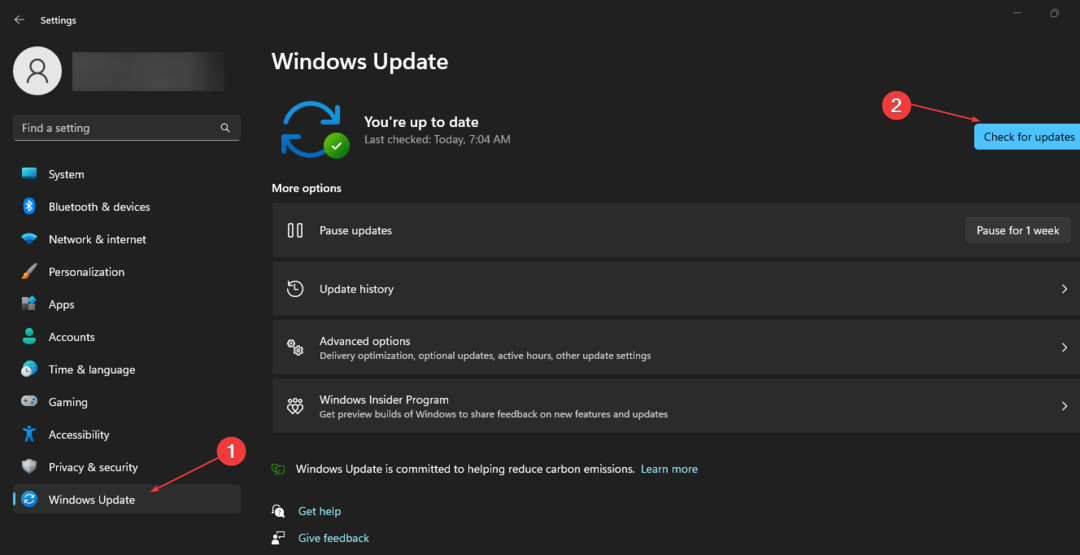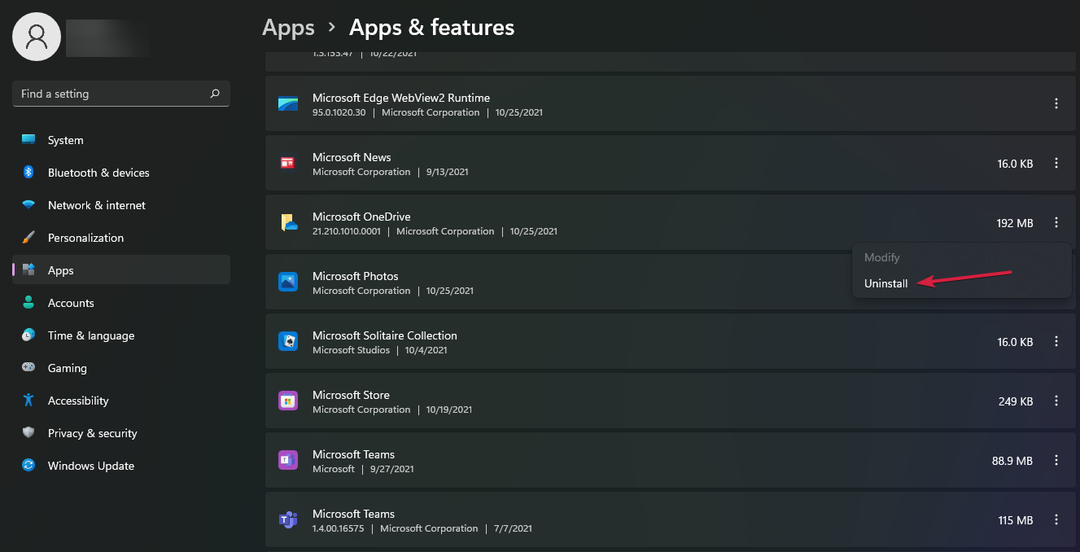- Redzot nepieciešamo OneDrive for Business akreditācijas datu kļūdu, tas nozīmē, ka nevarēsiet sinhronizēt nevienu no failiem.
- Ja jūs esat ziņkārīgs vai jums ir jāatrisina kāds cits OneDrive kļūdu ziņojumus, varat apmeklēt mūsu veltīto lapu par šo tēmu.
- Lai iegūtu citas noderīgas rokasgrāmatas problēmu risināšanai ar programmatūru operētājsistēmā Windows 10, skatiet mūsu labot sadaļu.

Šī programmatūra saglabās jūsu draiveru darbību un darbību, tādējādi pasargājot jūs no izplatītākajām datoru kļūdām un aparatūras kļūmēm. Pārbaudiet visus draiverus, veicot trīs vienkāršas darbības:
- Lejupielādējiet DriverFix (pārbaudīts lejupielādes fails).
- Klikšķis Sāciet skenēšanu atrast visus problemātiskos draiverus.
- Klikšķis Atjaunināt draiverus lai iegūtu jaunas versijas un izvairītos no sistēmas darbības traucējumiem.
- DriverFix ir lejupielādējis 0 lasītāji šomēnes.
Ja, mēģinot sinhronizēt failus ar jūsu vietni, rodas kļūda, nepieciešama akreditācijas dati
OneDrive lietojumprogrammai Bizness jūsu Windows 10 datorā, jums jāzina, ka ne tikai jūs saskaras ar šo problēmu.Plašam lietotāju lokam ir nācies risināt vienu un to pašu problēmu, un tāpēc dažādos tiešsaistes palīdzības forumos mēs varam atrast lielu skaitu sūdzību.
Lūk, ko vienam lietotājam bija jāsaka par šo problēmu Microsoft Answers forumi:
Šķiet, ka man ir OneDrive for Business akreditācijas dati, kuriem nepieciešama sinhronizācijas kļūda. Man nav kur ievadīt akreditācijas datus, lai novērstu sinhronizācijas kļūdu. Esmu izmēģinājis labošanas rīku, un tas neko nedarīja. Vienmēr mainās arī vienumi, kas saka, ka tos nevar sinhronizēt, tāpēc man ir vairāki dokumenti, kas acīmredzami netiks sinhronizēti.
Tā kā ir ārkārtīgi svarīgi spēt pareizi izmantot savu OneDrive Business lietotni, šodienas labojuma rakstā mēs izpētīsim dažas no labākajām metodēm, ko izmēģināt šajā situācijā.
Lūdzu, rūpīgi sekojiet šajā rokasgrāmatā norādītajām darbībām, lai nodrošinātu, ka nerodas citas komplikācijas.
Kā es varu novērst OneDrive biznesa akreditācijas datu kļūdu?
1. Lejupielādējiet OneDrive for Business nākamās paaudzes sinhronizācijas klientu

Tā kā liels skaits lietotāju ir saskāries ar vienu no daudzajām sinhronizācijas kļūdu variācijām iekšpusē OneDrive for Business izstrādātāju komanda ir izlaidusi jaunu Sync klienta versiju, lai to novērstu izdevums.
Ja izmantojat OneDrive for Business lietotnes 2013. vai 2016. gada versiju, jums būs jālejupielādē un jāinstalē jaunizstrādātais OneDrive fvai Biznesa nākamās paaudzes sinhronizācijas klients.
Izpildiet Microsoft rakstā norādītās darbības, lai varētu viegli iestatīt OneDrive.
2. Mainīt Windows 10 akreditācijas datu iestatījumus
- Pārliecinieties, vai iziet no visām Office lietojumprogrammām, kas darbojas jūsu datorā.
- Noklikšķiniet uz Cortana uzdevumjoslā atrastais meklēšanas lodziņš -> tips vadības panelis -> noklikšķiniet uz pirmās pieejamās opcijas.
- Iekšpusē Vadības panelis pārvietoties uz Lietotāju konti, klikšķis Akreditācijas datu pārvaldnieks, un atlasiet Windows akreditācijas dati.
- Noņemiet visus sarakstā atrastos akreditācijas datus (tas noņems jūsu saglabātās paroles).
- Klikšķis Cortana vēlreiz un meklējiet regedit, pēc tam ar peles labo pogu noklikšķiniet uz Reģistra redaktors un izvēlieties Izpildīt kā administratoram.

- Reģistra redaktora iekšpusē -> priekš Office 2013, pārlūkojiet:
HKEY_CURRENT_USER / Programmatūra / Microsoft / Office / 15.0 / Common / Identity / Identities.
-
Priekš Office 2016, pārlūkojiet:
-
HKEY_CURRENT_USER / Programmatūra / Microsoft / Office / 16.0 / Common / Identity / Identities.
-
- Ja sadaļā Identitātes varat atrast kādu mapi, izdzēsiet tās, ar peles labo pogu noklikšķinot uz ieraksta.
Vai jums ir OneDrive SSL kļūda, ja šifrs nepārklājas? Lūk, kā to novērst
3. Noņemiet kešatmiņas failus OneDrive for Business
Piezīme:Pirms kešatmiņā saglabāto failu noņemšanas, lūdzu, pārliecinieties, vai dublējat savus datus, kā arī saglabājiet visas pašlaik sinhronizētās vietnes.
- Atvērt Windows Explorer.
- Pārejiet uz šo vietu:
-
C: Lietotāji / jūsu lietotājvārds / AppData / Vietējais / MicrosoftOffice15.0- Tprecīzs versijas numurs mainīsies atkarībā no iestatījumiem.

- Tprecīzs versijas numurs mainīsies atkarībā no iestatījumiem.
-
- Noņemiet OfficeFileCache failu.
Ir vērts pieminēt, ka, ja jums pieder OneDrive for Business konts ar 1 TB tiešsaistes krātuves, Jums būs nepieciešams vismaz 2 GB krātuves datora cietajā diskā, lai varētu sinhronizēt failus ar nr jautājumiem.
4. Izveidojiet pārskatu, izmantojot Microsoft atsauksmju centru
Ja nevienai no iepriekš uzskaitītajām metodēm neizdevās panākt, ka jūs parasti sinhronizējat savus failus, ieteicams lūgt oficiālu Microsoft palīdzību. Lai to izdarītu pareizi, rīkojieties šādi:
- Iestatiet Diagnostikas un lietošanas dati iespēja Pilns pārvietojoties uz Iestatījumi -> Privātums -> Diagnostika un atsauksmes.

- Nospiediet Win + X taustiņi -> izvēlēties Iestatījumi no izvēlnes.
- Pārejiet uz Privātums cilne -> izvēlēties Diagnostika un atsauksmes.
- Noklikšķiniet uz Poga Ziņot par problēmu lai izveidotu jaunu biļeti.
- Paskaidrojiet sīkāku informāciju par savu problēmu.
- Klikšķis Nākamais.
- Atzīmējiet Problēma opcija -> izvēlēties Klientu programma -> Windows kopiena.
- Pievienojiet visus pieejamos problēmas ekrānuzņēmumus.
- Klikšķis Iesniegt nosūtīt ziņojumu Microsoft.
Piezīme: Ja jūs uztraucat, ka Microsoft bez jūsu piekrišanas apkopo informāciju par datora lietošanu, lūdzu, atiestatiet diagnostikas rīku uz Pamata.
Mēs ceram, ka šī rokasgrāmata ir izrādījusies noderīga, meklējot vajadzīga akreditācijas datu kļūda iekš OneDrive darbam.
Ja vēlaties sazināties ar mums, lūdzu, nekautrējieties dalīties ar ieteikumiem vai viedokļiem par šo jautājumu, izmantojot komentāru sadaļu, kas atrodama zem šīs rokasgrāmatas.
bieži uzdotie jautājumi
OneDrive ir 2 varianti: lietotāja variants un biznesa variants.
Jā tur ir daudz mākoņu glabāšanas rīku tur, kuru varat izmantot OneDrive vietā
OneDrive pamata versija ir 100% bezmaksas, taču tai ir ierobežota krātuves vieta. Tomēr Onedrive nav vienīgais mākoņkrātuves pakalpojums ar bezmaksas abonēšanas modeli.